电脑上如何刻录DVD光盘(简单易学的教程,快速掌握DVD刻录技巧)
![]() 游客
2024-09-07 11:20
228
游客
2024-09-07 11:20
228
在数字化时代,DVD仍然是一种常用的储存和共享媒体。本文将为您介绍如何在电脑上刻录DVD光盘,让您能够轻松备份和分享自己的文件和影片。
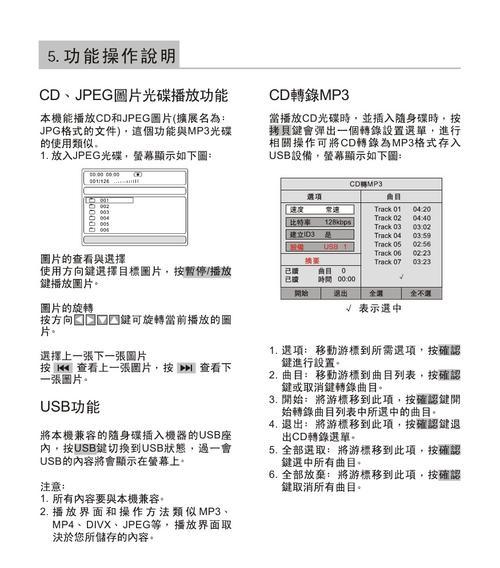
1.准备所需材料和工具
在刻录DVD光盘之前,您需要准备一台电脑、一个可读写DVD光驱、一张空白的可刻录DVD光盘以及要刻录的文件或影片。

2.确保光驱的正常运作
插入一张已知可读的DVD光盘,检查光驱是否正常读取。若光驱无法读取光盘,可能需要更换光驱或进行维修。
3.安装刻录软件
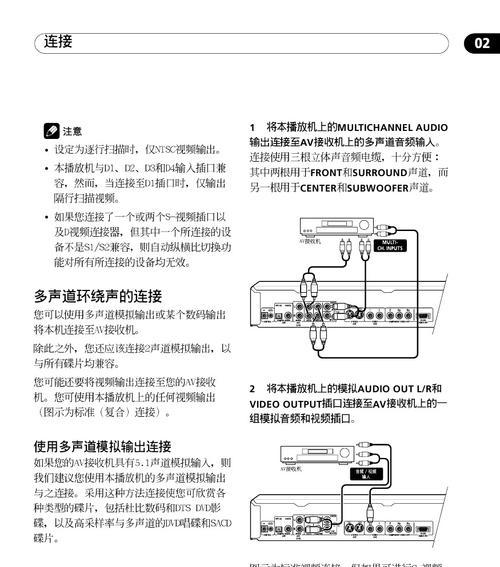
在网上搜索并下载一个合适的DVD刻录软件,安装到您的电脑上。常见的刻录软件有Nero、AshampooBurningStudio等。
4.打开刻录软件
双击桌面上的刻录软件图标,打开软件。界面通常会显示刻录光驱的名称,确保选择的是您要使用的光驱。
5.选择刻录模式
在刻录软件中选择刻录模式,常见的模式有数据光盘、视频光盘、音频光盘等。根据您要刻录的内容选择相应的模式。
6.添加要刻录的文件或影片
在软件界面中找到“添加文件”或“添加影片”的选项,点击并选择要刻录的文件或影片。您可以添加多个文件或影片,并根据需要进行排序和调整。
7.设置刻录参数
根据需要设置刻录参数,如刻录速度、刻录模式、光盘命名等。如果您不确定,可以保留默认设置。
8.预览和编辑内容(仅适用于视频光盘)
如果您要刻录的是视频光盘,您可以在软件中预览和编辑内容。您可以选择片头、片尾、添加字幕等。
9.调整刻录顺序(仅适用于数据光盘)
如果您要刻录的是数据光盘,您可以调整文件的刻录顺序。将重要的文件放在前面,方便后续查找和使用。
10.确认刻录设置
在开始刻录之前,仔细检查所有的刻录设置。确保没有遗漏或错误,以免造成不必要的浪费。
11.开始刻录
点击软件界面上的“开始刻录”或类似的按钮,开始刻录过程。请注意,刻录时间根据文件大小和刻录速度可能会有所不同。
12.等待刻录完成
在刻录过程中,请耐心等待刻录完成。刻录软件通常会有进度条或提示信息显示刻录进度。
13.检查刻录结果
刻录完成后,取出刻录好的DVD光盘,并检查刻录结果。确保文件或影片能够正常播放和读取。
14.存放和保管DVD光盘
将刻录好的DVD光盘放回光盘盒中,妥善存放和保管。避免划伤或弄脏光盘,以免影响使用效果。
15.刻录其他文件或影片
您已经学会了如何在电脑上刻录DVD光盘,现在可以根据需要继续刻录其他文件或影片。享受自由备份和共享的便利吧!
通过本文的教程,您已经学会了如何在电脑上刻录DVD光盘。掌握这一技巧可以方便地备份和分享文件和影片。记住,选择合适的刻录软件、准备好所需材料和工具,按照步骤进行操作,您将轻松完成DVD光盘的刻录任务。
转载请注明来自扬名科技,本文标题:《电脑上如何刻录DVD光盘(简单易学的教程,快速掌握DVD刻录技巧)》
标签:刻录
- 最近发表
-
- 电脑打开压缩包出现错误的解决方法(探索压缩包错误的根源,帮助您快速解决问题)
- 在Mac硬盘上安装Win7系统的详细教程(使用BootCamp将Windows7安装到Mac硬盘中)
- 通过UEFI重做系统,轻松提升电脑性能(教你如何使用UEFI重新安装操作系统,为你的电脑注入新的活力)
- 电脑远程不了的凭证错误解决方法(排查凭证错误的步骤和解决方案)
- 重新分区(使用U盘重新分区,轻松优化您的电脑性能)
- 深入解析1084电脑错误代码(探究1084错误代码的原因和解决方案)
- 手机上Q电脑密码错误的解决方法(手机密码错误导致Q电脑无法登录,如何应对?)
- 正版Win10U盘安装教程(制作正版Win10U盘安装,轻松安装操作系统)
- 如何退出无线键盘的FN模式?(简单操作让您摆脱FN模式的困扰)
- ISO系统使用教程(掌握关键操作,有效运用ISO系统管理)
- 标签列表
- 友情链接
-

